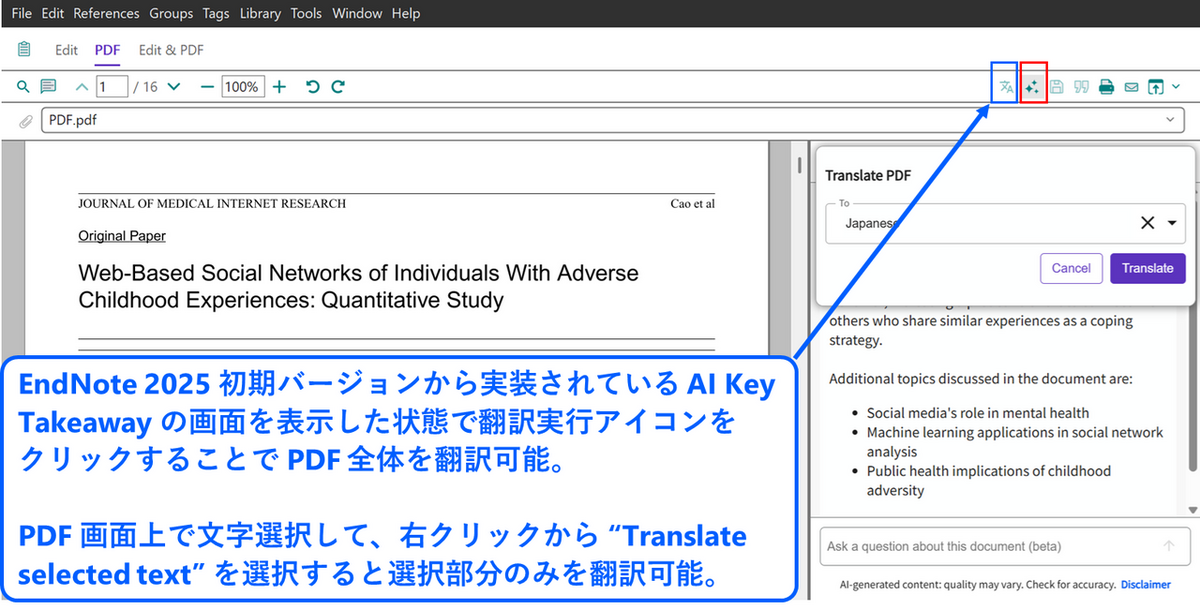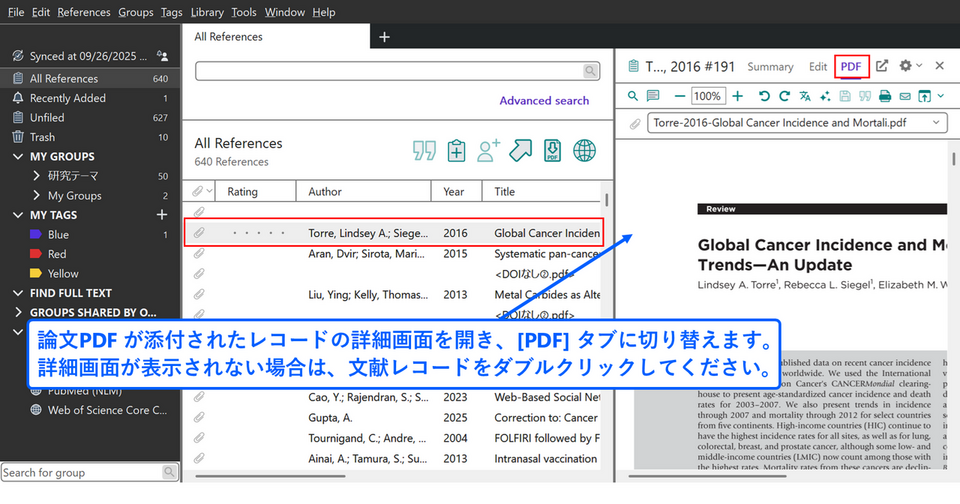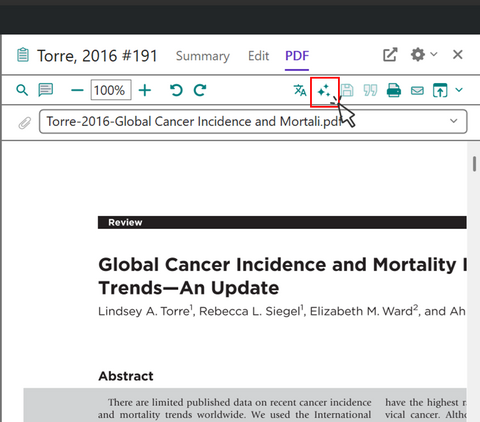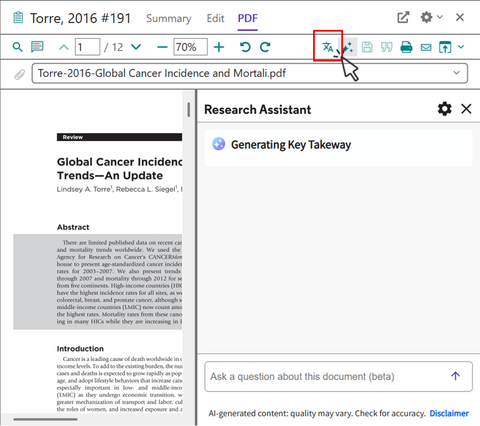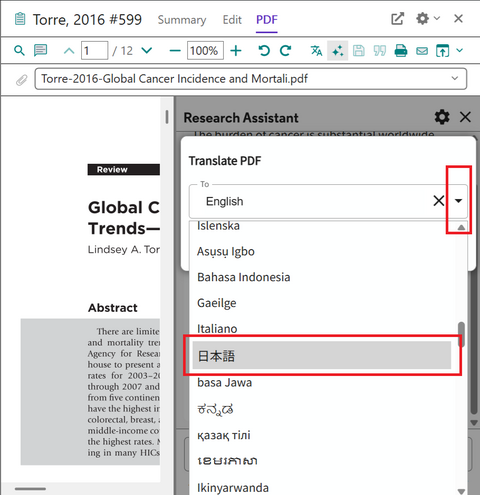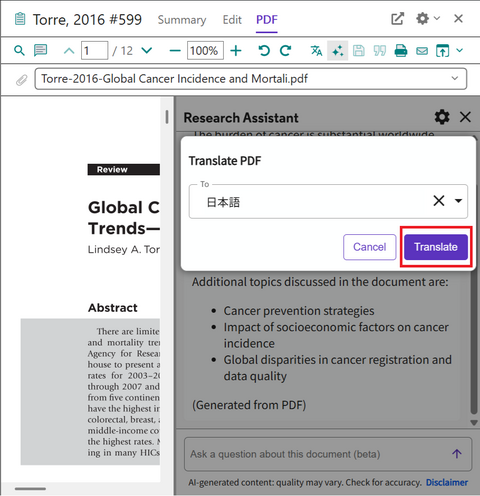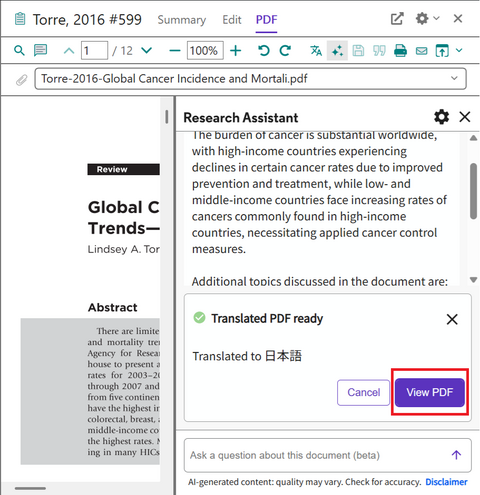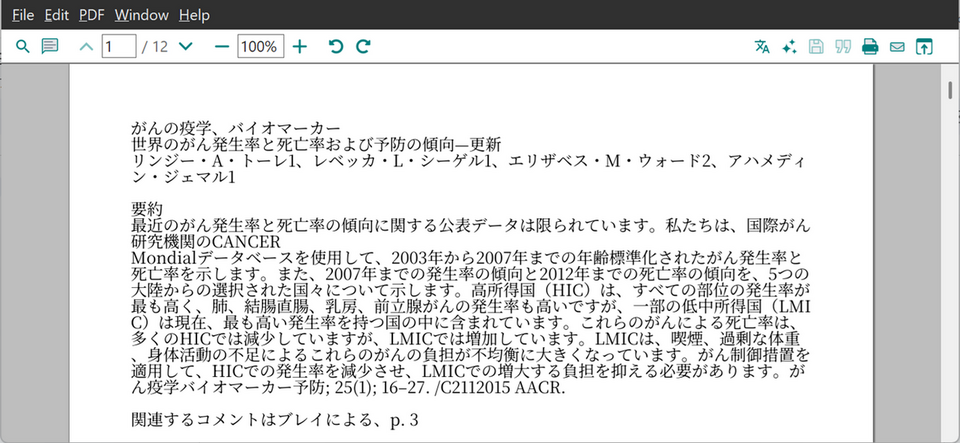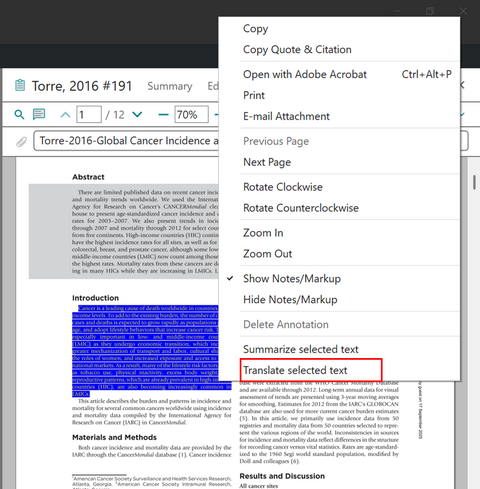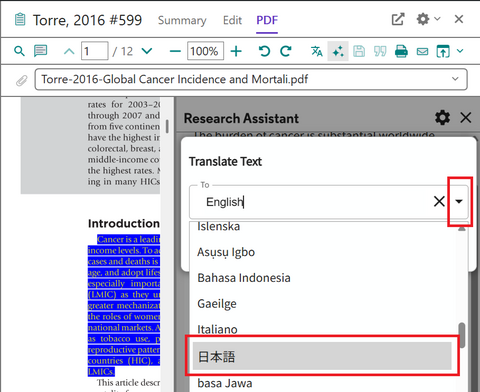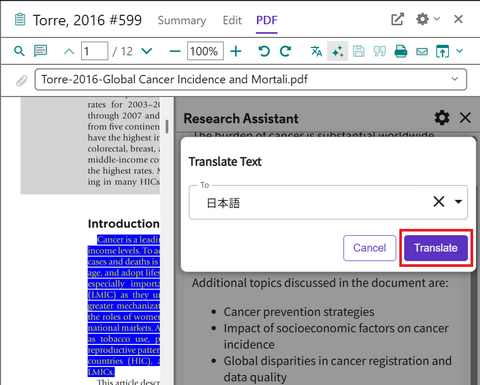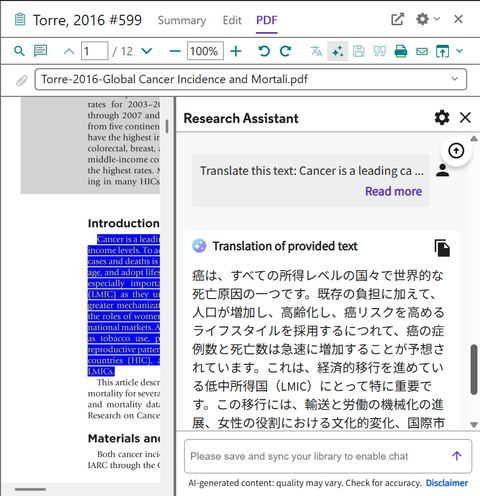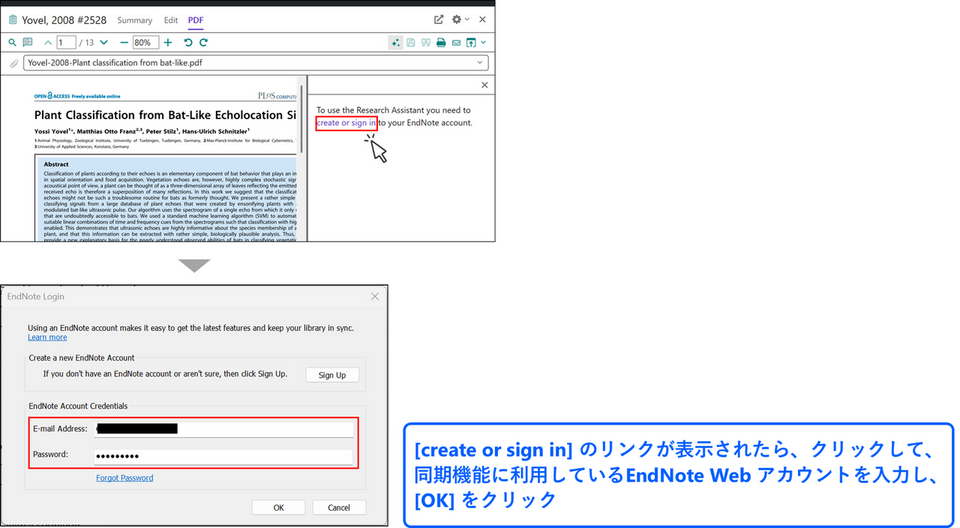EndNote 2025 新機能:Translate your document で論文 PDF を翻訳しよう
【注意】
(2025年12月10日更新)
本ページに掲載していた「Translate selected text (PDF の選択部分の翻訳)」機能の不具合について、EndNote 2025.2 のアップデートで修正されました。
AI 翻訳機能は EndNote 2025.2 アップデートを適用の上、ご利用ください。
EndNote 2025.1 のバージョンから、論文 PDF を翻訳できる新機能「Translate your document」が追加されました。本機能を活用することで、論文全体または一部の文章を翻訳して理解を深めたり、日本語の論文を英語などに翻訳して海外の研究者に説明したりすることが可能となります。本ページでは Translate your document がどのような機能なのかと利用方法をご紹介します。
※なお、このページでは EndNote 2025.2 Windows 版を使ってご説明しております。
【注意】
AI が作成する翻訳は 100% 正確とは限りません。AI が提供するすべての情報をユーザーが確認することを強く推奨します。
- Translate your document とは?
- Translate your document 利用時の注意点
- Translate your document (文献全体の翻訳) の利用手順
- Translate selected text (PDF の選択部分の翻訳) の利用手順
- Translate your document と PDF の互換性について
- まとめ
- 参考ページ
Translate your document とは?
Translate your document とは、AI を活用し、論文 PDF の全体、または一部を翻訳する機能です。この機能を活用することで言語の壁を取り除くことができ、ユーザーが研究を新たな研究領域へと進めることを可能にします。
Translate your document 利用時の注意点
Translate your document 機能をご利用いただくにあたり、以下の点にご留意ください。
-
Translate your document 機能は論文 PDF が添付された文献レコードに対してのみ利用できます。テキスト認識できない PDF の場合は利用できません。
- Translate your document 機能をご利用いただくには、EndNote 2025.1 以上のバージョンのライセンスで同期用ウェブアカウントを登録し、さらに同期を実行して該当の PDF をウェブ版 EndNote にアップロードしておく必要があります。同期用ウェブアカウント登録の詳細は下記ページの「同期用ウェブアカウントの登録」の項目をご参照ください。(アカウント登録は原則 1 ライセンスにつき 1 回のみ可能です。また、同期の対象とできるライブラリは 1 つのみです。)
EndNoteの同期機能(Sync)を活用して、 いつでもどこでも文献情報にアクセスできる環境にしよう
- Translate your document 機能は多言語に対応しています。翻訳先の言語を選択して実行します。翻訳後の内容は PDF で表示させることができ、それをそのレコードに添付させることも可能です。
※翻訳は PDF のページ単位で実行されます。原文 PDF でページを跨いでいる文章については正確に翻訳されない場合がありますのでご注意ください。また、PDF 内の図は翻訳後の PDF に再現されません。表はレイアウトが大きく崩れる場合が多いです。
- PDF 画面上で文字選択して、右クリックから [Translate selected text] を選択することで選択部分のみを翻訳することも可能です。こちらは Research Assistant のチャット欄に結果が表示されます。作成される回答右側のドキュメントのアイコンをクリックするとコピーできるので、保存したい場合はテキストアプリなどにペーストして保存してください。
-
本機能は EndNote 2025.1 以上のバージョンにおいてのみ利用可能です。EndNote Web ではご利用いただけません。
Translate your document (文献全体の翻訳) の利用手順
-
論文 PDF が添付された文献レコードの詳細画面を開き、[PDF] タブに切り替え
-
Research Assistant のアイコンをクリック
-
Research Assistant 画面が表示されたら、同画面上方の翻訳実行アイコンをクリック
-
翻訳先言語を選択する欄が表示されます。希望の言語を選択してください。
-
翻訳先言語を設定後、[Translate] ボタンをクリックすると翻訳が実行されます。
PDF の内容によって時間がかかりますので、そのままお待ちください。 -
Research Assistant 画面下方にファイルの準備ができたというメッセージが表示されます。[View PDF] を選択して PDF を表示します。
-
PDF を表示すると、翻訳ファイルを保持するか確認画面が表示されます。
- [OK] を選択するとそのレコードの File Attachment に PDF として追加されます。
- [キャンセル] を選択すると保存はされず、また PDF 画面もすぐに閉じてしまいます。(内容の確認ができません)
-
翻訳された内容を確認可能です。
Translate selected text (PDF の選択部分の翻訳) の利用手順
-
論文 PDF が添付された文献レコードの詳細画面を開き、[PDF] タブに切り替え
-
PDF 内で翻訳したい文章を選択して右クリックし、[Translate selected text] を選択
-
翻訳先言語を選択する欄が表示されます。希望の言語を選択してください。
-
翻訳先言語を設定後、[Translate] ボタンをクリック
-
Chat with your document 機能にて該当文章を翻訳するよう送信されます。結果が表示されるまでお待ちください。
【補足】
もし Research Assistant のアイコンをクリックした際に、[create or sign in] のリンクが表示された場合は、リンクをクリックして、EndNote Web のアカウントを入力してください。まだ、EndNote 2025 のライセンスでウェブアカウントの登録がお済みでない場合は、Sign Up のボタンからアカウント登録をしてください。
Translate your document と PDF の互換性について
Translate your document を利用できるPDF にはいくつかの条件があります。
- Translate your document が処理できるPDF の条件
PDF 内のテキストを選択・検索できる状態であれば、通常は互換性があります。適切に OCR 処理がされている PDF は、原則この条件を満たします。単なる画像としてスキャンされた PDF は対象外です。
【補足】
PDF のレイアウトや内容の解析上の制限により、完全な回答が生成されない場合があります。
- OCR 処理済みのPDF が読み取れない主な原因について
OCR 処理済みのPDF でも、以下のような原因でAI が読み取れない場合があります。
- 原因1. PDF ファイル自体の問題
OCR の品質が低く、文字の認識精度が悪い、特殊なフォントが埋め込まれている、テキストレイヤーが非表示になっている、ファイル構造に一貫性がない、などの要因が考えられます。 - 原因2. 同期の問題
-
先述の通り、Translate your document 機能を利用するには EndNote Web と完全に同期されている必要があります。本機能を利用する直前に同期を実行しておくことを推奨します。同期機能については下記ページも合わせてご参照ください。
EndNoteの同期機能(Sync)を活用して、 いつでもどこでも文献情報にアクセスできる環境にしよう
-
- 原因1. PDF ファイル自体の問題
- PDF のフォーマット(書式)やメタデータの違いによる影響について
メタデータ自体が Translate your document 機能に影響することは通常ありません。しかし、複雑なフォーマット、不規則なタグ付け、あるいはテキストの階層化(多段組レイアウト、脚注、エンコーディングの異常など)といった問題があると、AI が内容を正確に解釈する妨げになる可能性があります。
- AI ポリシーについて
Chat with your document で読み込まれたデータが AI の学習に利用されることはありません。Clarivate 社が AI をどのように活用しているのかについては下記ページをご参照ください。
AI Policy | Clarivate
まとめ
EndNote 2025 の新機能「Translate your document」は、自身や共同研究者が PDF の内容について母国語で理解することを補助します。言語の壁を取り払い、国際研究の世界へ飛び出しましょう。